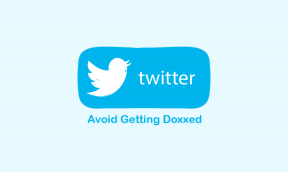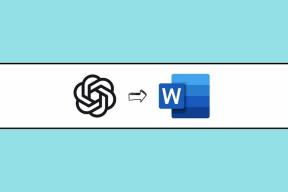Back4sureを使用してUSBドライブにデータを簡単にバックアップ
その他 / / December 02, 2021
あなたが完全に行きたいなら システムバックアップ (またはいくつかの重要なファイルをバックアップします)次に Back4sure 目的のための有望なツールです。 優れたユーザーインターフェイス、クイックバックアップ機能、およびファイルのフィルタリング、バックアップのアーカイブ、ラベルによるドライブの認識などのいくつかの優れた機能を提供します。
この無料ツールは、Windowsユーザーが利用できます。 インストール版とポータブル版があります。 このツールをUSBドライブにインポートして、インストールせずにそこから直接使用できるため、ポータブルバージョンの使用をお勧めします。
以下に、Back4sureのインターフェースを示します。 左側にフォルダがあり、右側にタブがあります。 まず、バックアップするフォルダを選択します。 フォルダ名の横にあるチェックボックスをオンにして選択します。 ツリーを展開して、親ディレクトリ内のフォルダをバックアップすることもできます。
ノート:このツールでは、個別のファイルを選択することはできません。

右側に、 バックアップターゲット デフォルトではタブが選択されています。 ターゲットドライブとディレクトリを変更できます。 ボックスの横にあるアイコンをクリックして、外付けドライブを参照します。 以下のスクリーンショットでは、Hドライブを選択しました。
2番目のオプションは「ラベルによって決定されるドライブ」です。 つまり、このツールは、ドライブ文字ではなく、関連付けられたラベルを使用してドライブを判別できます。 これは、バックアップをスケジュールする場合に役立ちます。 ドライブを接続し、Windowsによって他の文字(この場合はH以外)が割り当てられている場合でも、このツールはドライブを認識し、スケジュールされたバックアップを開始できます。

このツールの優れた機能の1つは、フィルターの包含と除外です。 これは、バックアップに含めるファイルまたはバックアップから除外するファイルの種類を選択できることを意味します。 所定のフィールドのいずれかで、「追加」ボタンをクリックします。

音楽と画像ファイルのみをバックアップしたいとします。 それらの横にあるチェックボックスをオンにする必要があります。 ツールはこれらのファイルのみをバックアップし、他のファイルを除外します。

このツールは、ファイルをZipまたは7Zipファイル形式に圧縮します。 USBドライブを使用している場合は、スペースを節約できます。 強力なパスワードを使用してアーカイブを暗号化することもできます。

このツールは、バックアップ用のログファイルも作成します。 バックアップ中に発生したイベントに関するすべての情報のコレクションがあります。 保存するログファイルの数を選択できます。
さらに2つのこと–1。 あなたは使用することができます Windowsタスクスケジューラ このツールと2を使用してバックアップをスケジュールします。 バックアップはコマンドラインからも実行できます。 これが クイックガイド そのために。
ダウンロード Back4sure [経由 分隊をダウンロード]